Программы для монтажа видео | Обзор видеоредакторов
Содержание
- Немного терминологии простыми словами
- Топ бесплатных онлайн-видеоредакторов для начинающих и не только
- Media.io
- Clipchamp
- FlexClip
- Топ программ для видеомонтажа на ПК
- iMovie (macOS)
- Shotcut (Windows, Linux, macOS)
- OpenShot (Windows, Linux, macOS)
- VSDC (Windows)
- VN (macOS и Windows)
- Filmora (Windows и macOS)
- Kdenlive (Windows, Linux, macOS)
- DaVinci Resolve (Windows, Linux, macOS)
- Топ онлайн-видеоредакторов для создания профессиональных роликов
- Adobe Premiere Pro (Windows, Linux, macOS)
- Lightworks (Windows, Linux, macOS)
- Vegas (Windows)
- Лучшие программы для редактирования и обработки видео на смартфоне
- Splice (iOS, Android)
- GoPro Quik (iOS, Android)
- WeVideo (iOS, Android)
- Что учесть при выборе видеоредактора
Видеомонтаж — занятие далеко не самое простое, даже если речь идёт о любительских роликах, и в то же время не самое распространённое. Среднестатистический пользователь постоянно контактирует с продуктами монтажа (фильмами, сериалами, рекламой, видео на YouTube и прочим), но, если это не связано с профессией, необходимость в нём возникает крайне редко.
Среднестатистический пользователь постоянно контактирует с продуктами монтажа (фильмами, сериалами, рекламой, видео на YouTube и прочим), но, если это не связано с профессией, необходимость в нём возникает крайне редко.
Например, может появиться желание просто смонтировать видео с поздравлением близкого человека или яркими жизненными моментами либо попробовать свои силы в создании контента — будь то любительский фильм или влог.
Немного терминологии простыми словами
- Эффект — общее название различных инструментов изменения изображения или содержания кадра.
- Переход — эффект для «смягчения» смены кадра.
- Фильтр — заготовленный набор настроек для изображения: от незначительных цветовых корректировок до преобразования изображения в калейдоскопоподобное.
- Видеоэффект (спецэффект) — это средство внутрикадрового монтажа. То есть изменения вносятся «вглубь» кадра, а не просто накладываются поверх него, как фильтр.
- Пресет — тоже заготовленный набор настроек.
 Фильтр — яркий пример пресета. Но по сути некоторые эффекты и даже спецэффекты тоже могут быть пресетами.
Фильтр — яркий пример пресета. Но по сути некоторые эффекты и даже спецэффекты тоже могут быть пресетами. - Футаж. В контексте «бытового» видеомонтажа — уже готовые короткие видео или анимированные изображения, которые используются для дополнения основного видеоматериала.
- Хромакей — тот самый зелёный фон, который предназначен для совмещения нескольких изображений или кадров в одну композицию. Кстати, фон может быть не только зелёным.
- Цветокоррекция — изменение или замена цветов или их тонов, корректировка параметров насыщенности, яркости и прочее. Неотъемлемая часть процесса улучшения изображения. Может использоваться не только для собственно улучшения изображения, но и для передачи настроения, постановки акцентов на деталях.
- Улучшение изображения — подбор наиболее оптимального сета настроек для повышения визуальной привлекательности видео. Есть огромное множество параметров, среди которых самые простые и понятные неопытному пользователю — резкость, чёткость, яркость, контрастность, температура цвета, освещённость.
 Делается либо вручную, либо с помощью искусственного интеллекта.
Делается либо вручную, либо с помощью искусственного интеллекта. - Стабилизация изображения. В контексте монтажа — устранение дрожания камеры программными средствами. Как правило, в продвинутых видеоредакторах за стабилизацию отвечает искусственный интеллект, который просчитывает и применяет оптимальный набор настроек для видео. Возможна и ручная стабилизация — настройки подбираются непосредственно монтажёром.
Топ бесплатных онлайн-видеоредакторов для начинающих и не только
К бесплатным онлайн-редакторам видео многие относятся скептически, и очень зря! Современные сервисы открывают неплохие возможности для монтажа — по функционалу они очень близки к наиболее простым программным решениям для ПК. Этого вполне достаточно для создания, например, влогов. Их главное преимущество — нетребовательность к «железу» устройств, поскольку все расчёты происходят не на компьютере, а на серверах сервиса.
Примечание: базовые функции редакторов — обрезка, «склейка» фрагментов, наложение текста/титров.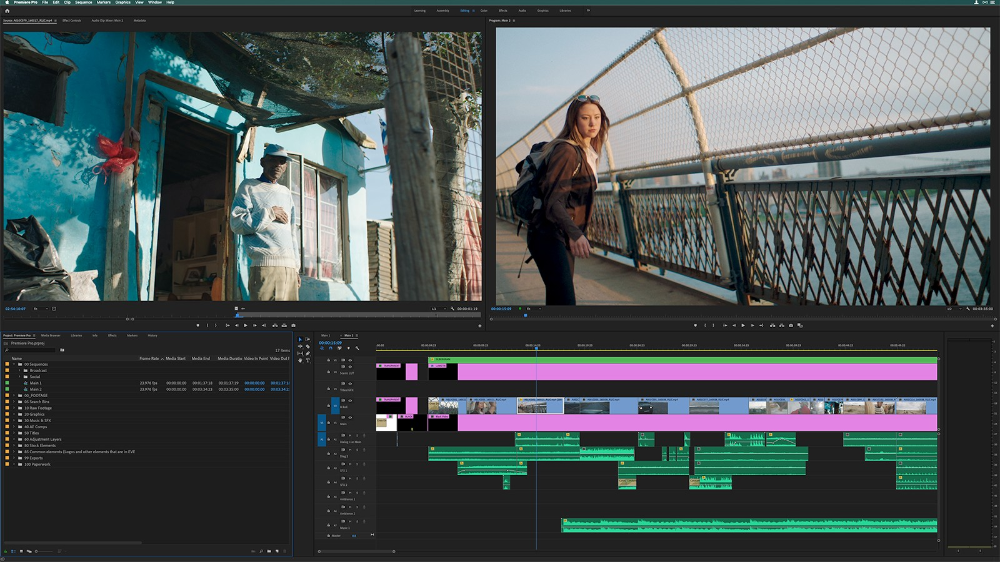
Media.io
Редактор завоевал популярность благодаря неплохому функционалу и быстродействию. Исходные материалы можно добавлять с диска компьютера, из Google Drive и Dropbox. Есть функция одновременной записи с веб-камеры и экрана, аудиотека, библиотека графических элементов и весьма креативных рамок.
Media.io подходит для простого нелинейного монтажа, поддерживает смену соотношения сторон видео. Максимальное качество ролика — 1080p. Водяной знак не накладывается.
Минусы:
- Нет русскоязычной локализации.
- Бедная библиотека переходов.
Clipchamp
Сервис умеет то же самое, что и предыдущий, но при этом ещё и качественно русифицирован. Здесь огромное множество переходов, есть стоковые видео, картинки, стикеры, анимации (в том числе популярные «гифки») и шаблоны.
Максимальное качество видео — 4K.
Минусы:
- Бо́льшая часть стоковых материалов доступна только по платной подписке.
- В бесплатной версии можно рендерить видео только в 1080p с водяным знаком.
 Ограничение на качество видеороликов при экспорте без водяного знака — 480p.
Ограничение на качество видеороликов при экспорте без водяного знака — 480p.
Стоимость — $11,90/месяц или $119,99/год.
FlexClip
Сервис практически ничем не отличается от ClipChamp, кроме содержания библиотек контента. Отличается наиболее широким набором оверлеев.
Минусы:
- Нет русской локализации.
- Нет функции записи видео (экран или веб-камера).
- Бо́льшая часть стокового контента и полезных плагинов доступна только по подписке.
Стоимость — $49,99/год с возможностью дополнительной подписки на доступ к плагинам и эффектам за $18,99/месяц. Есть бессрочный тариф — $79,99. Плагины и эффекты можно «арендовать» за $36,36/месяц.
Достойны упоминания следующие видеоредакторы.
- Online Video Cutter. Умеет обрезать видео, удалять логотипы, есть функции кадрирования, поворота и отражения изображения, наложения текста. Изменить или наложить звук нельзя — доступно только управление громкостью.
- Canva.
 Один из лучших онлайн-инструментов для блогеров и маркетологов. Предназначен для оформления сторис, базового монтажа и создания презентаций. В отличие от предыдущего редактора позволяет полноценно работать со звуком. За некоторые функции и расширенную библиотеку эффектов, шаблонов, стоковых фото и видео придётся платить $119,99/год.
Один из лучших онлайн-инструментов для блогеров и маркетологов. Предназначен для оформления сторис, базового монтажа и создания презентаций. В отличие от предыдущего редактора позволяет полноценно работать со звуком. За некоторые функции и расширенную библиотеку эффектов, шаблонов, стоковых фото и видео придётся платить $119,99/год.
Топ программ для видеомонтажа на ПК
iMovie (macOS)
Бесплатное приложение для десктопов и ноутбуков на macOS (есть версия для iOS), которое не может похвастать широким функционалом — поддерживаются лишь базовые функции работы с видео и аудио. Из интересных «фишек» — неплохие пресеты цветокоррекции.
Главные достоинства: интеграция с программной экосистемой Apple, простота и дружелюбность интерфейса.
Shotcut (Windows, Linux, macOS)
Бесплатная программа для монтажа видео, однако куда более функциональная, чем iMovie. Её нельзя назвать профессиональной, но продвинутой — точно можно. Функционал полностью подходит для нелинейного монтажа.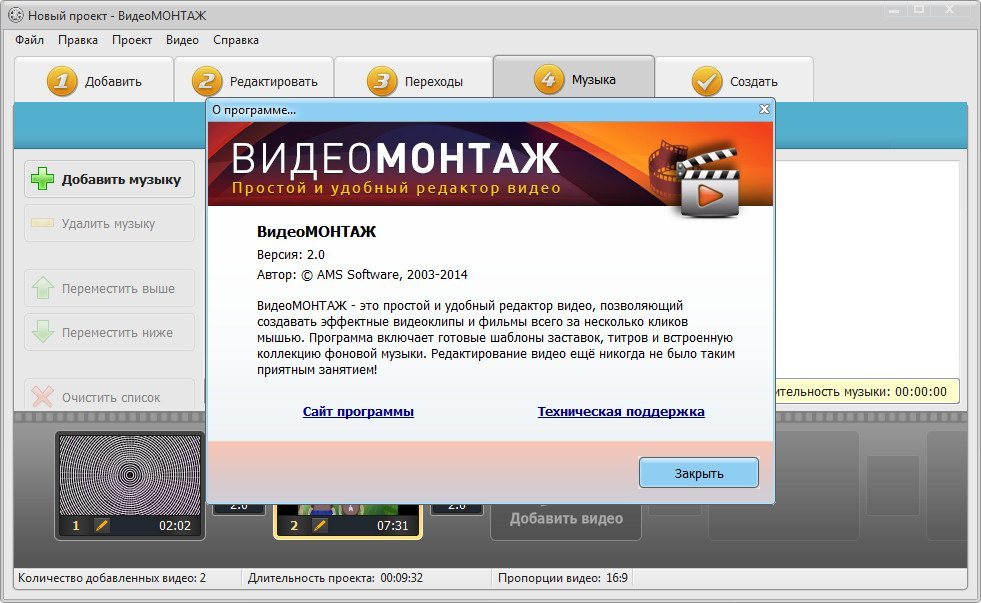
Из минусов — устаревший интерфейс. Хотя для кого-то это может оказаться плюсом. Он не столь сложен, как в профессиональных программах. Тем не менее с некоторыми функциями придётся разбираться. Например, сложно реализована работа с хромакеем.
OpenShot (Windows, Linux, macOS)
Ещё один полностью бесплатный видеоредактор. Умеет работать с хромакеем, трекингом объектов, простейшим 3D. Может похвастать широкой библиотекой переходов, эффектов и различных пресетов. Количество аудио- и видеодорожек ограничено только производительностью компьютера.
Минус — очень плохая русскоязычная локализация. Если знаете английский, то лучше переключитесь на него. Сделать это можно в настройках.
VSDC (Windows)
Условно-бесплатный видеоредактор, на который стоит обратить внимание обладателям слабых ПК — даже с одноядерными процессорами и 512 МБ оперативной памяти. При этом VSDC — весьма мощный инструмент с широкими возможностями цветокоррекции. В целом функционал стандартный для бесплатных редакторов, но его более чем достаточно даже для создания качественного контента для YouTube или RuTube.
Из минусов — нет поддержки аппаратного ускорения в бесплатной версии, сравнительно низкое быстродействие на компьютерах с современными процессорами, в Light-версии нельзя работать с хромакеем.
VN (macOS и Windows)
Бесплатный видеоредактор, который изначально разрабатывался для устройств на macOS, однако его можно поставить и на Windows. Но об этом немного позже.
Он настолько же прост в освоении, как «родное» для техники Apple приложение iMovie. При этом VN обладает куда более широким функционалом. В него «вшито» множество эффектов, переходов, анимационных шаблонов и фильтров, есть возможность изменять аудио и работать с цветами изображения.
Теперь о том, как установить VN на Windows:
- Скачайте эмулятор Android. Разработчик рекомендует BlueStacks.
- Скачайте APK VN для Android и установите через эмулятор.
Но стоит отметить, что эта программа не настолько хороша, чтобы пользоваться «костылями» для установки на машину под управлением Windows — есть более функциональные инструменты.
Filmora (Windows и macOS)
Одна из лучших условно-бесплатных программ для монтажа видео. Она позволяет работать с огромным количеством аудио- и видеодорожек, использовать хромакей и альфа-канал, обладает широкими возможностями для работы со звуком. Библиотека крайне богата эффектами, фильтрами, переходами. Программа поддерживает аппаратное ускорение, благодаря чему на мощной видеокарте монтаж и рендеринг существенно ускоряются.
Одно из основных преимуществ в том, что Filmora умеет превращать Full HD в 4K. Безусловно, искусственный 4K не будет соответствовать полноценному, однако качество видео при этом повысится.
А ещё в Filmora при функционале, близком к профессиональному, интуитивно понятный интерфейс. Благодаря этому программа быстро осваивается.
Минусы:
- За полный набор функций (отслеживание движения, маски, расширенная цветокоррекция) придётся платить $69,99/год.
- Может нестабильно работать на слабых компьютерах.
- Очень долгий рендер (особенно на слабых ПК).

Kdenlive (Windows, Linux, macOS)
Бесплатная программа, которая по интерфейсу и функционалу напоминает Filmora. Но при этом полностью бесплатная. Интерфейс можно настроить под себя, переместив инструменты в удобные места и кастомизировав панели.
Разобраться в программе несложно, а это при большом количестве функций — явный плюс. Идеальный вариант для пользователей среднего уровня, которые уже «переросли» базовые редакторы, но ещё не готовы к профессиональным.
DaVinci Resolve (Windows, Linux, macOS)
А это тот случай, когда профессиональный видеоредактор распространяется разработчиком бесплатно. И слово «профессиональный» мы использовали не просто так. DaVinci Resolve очень популярен среди монтажёров блокбастеров. Так, его использовали при создании фильмов «Чужой: Завет», «Дэдпул 2», «Пираты Карибского моря», «007: Спектр» и многих других.
В программе можно работать с видео разрешением до 32K и частотой кадров до 120, 3D-звуком. Но в первую очередь DaVinci Resolve — это, пожалуй, самый серьёзный инструмент цветокоррекции. Собственно, изначально приложение предназначалось именно для неё.
Собственно, изначально приложение предназначалось именно для неё.
Недостаток — крайне сложный интерфейс и большое количество непонятных новичку функций. Например, вкладка Fusion может остаться неизученной. А ведь именно там «прячутся» инструменты для создания спецэффектов.
Топ онлайн-видеоредакторов для создания профессиональных роликов
Adobe Premiere Pro (Windows, Linux, macOS)
По мнению многих профессиональных монтажёров, именно эта программа возглавляет рейтинг видеоредакторов и считается лучшей. Её сильная сторона — полная совместимость с After Effects — продуктом Adobe, который предназначен для создания и простой 3D-графики, и реалистичных спецэффектов. Кроме того, по части цветокоррекции Premiere Pro не уступает DaVinci Resolve. Работать можно с видео любых форматов — вплоть до VR.
Недостаток — серьёзные требования к «железу». Минимальные:
- процессор не ниже Intel 6-го поколения или AMD Ryzen 1000-й серии;
- ОЗУ не менее 8 ГБ;
- видеокарта c 2 ГБ памяти и более.

На деле монтаж в Premiere Pro на ПК с такой конфигурацией едва ли имеет смысл — даже базовые задачи будут выполняться долго и с большим трудом.
Новичку интерфейс покажется чрезмерно сложным и загруженным. Причина этого — нехватка знаний и опыта в области видеомонтажа, вы обязательно встретите функции с неизвестными названиями и сутью.
Adobe даёт бесплатную лицензию на 7 дней. Официальная стоимость годовой подписки — $239,88. Но напрямую приобрести подписку нельзя, поскольку компания приостановила реализацию продукции на территории Российской Федерации. И если очень нужен Premiere Pro, то придётся заплатить магазинам-посредникам $550–600.
Lightworks (Windows, Linux, macOS)
Обладает более дружелюбным интерфейсом, чем предыдущий редактор: основные функции под рукой. В программе можно сделать качественную цветокоррекцию и создать различные эффекты для роликов.
В отличие от Premiere Pro здесь нет такого обилия интеллектуальных функций, например слежения за объектом.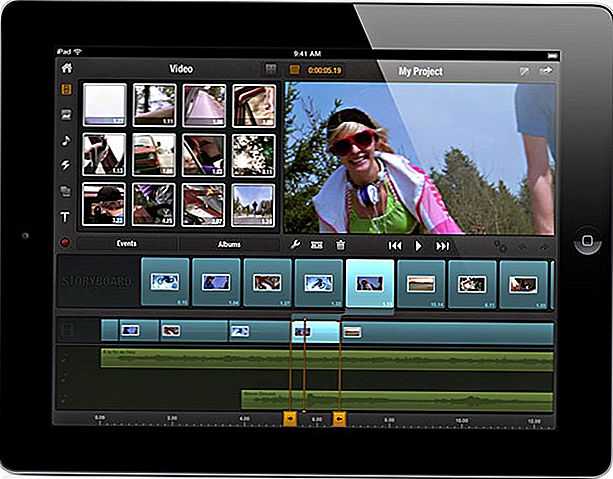 Ещё один недостаток — плохая русскоязычная локализация.
Ещё один недостаток — плохая русскоязычная локализация.
Если вам не нужно видео с качеством выше 720p, то платить за программу не придётся — достаточно зарегистрироваться на сайте. Полноценная же версия Lightworks стоит $23,99/месяц, $239,99/год или $389,99 за пожизненную лицензию.
Vegas (Windows)
Он же Sony Vegas. Негласно считается одним из серьёзнейших конкурентов Adobe Premiere Pro. Обладает продвинутым инструментарием для цветокоррекции, создания графики 3D-motion, работы с объёмным звуком 5.1. Vegas более понятен, чем Adobe Premiere, но всё же менее функционален.
Стоимость начинается от $8,65/месяц при условии приобретения годовой подписки.
Лучшие программы для редактирования и обработки видео на смартфоне
Splice (iOS, Android)
По функционалу видеоредактор Splice не сильно уступает своим «коллегам» для ПК. Доступны звуковые эффекты, оверлеи, обширная библиотека шрифтов и переходов.
Для Android приложение доступно бесплатно, а вот для iOS бесплатна лишь пробная версия. Стоимость подписки на полную версию стартует с $4,49/неделю.
Стоимость подписки на полную версию стартует с $4,49/неделю.
GoPro Quik (iOS, Android)
Помимо стандартных функций для мобильного монтажа, в GoPro Quik есть автосинхронизация видео и музыки (по ритму), стоп-кадр и управление скоростью видео.
Подписка для обеих платформ — от 99 ₽/месяц или от 549 ₽/год.
WeVideo (iOS, Android)
В этом приложении тоже есть интересные фичи. Например, можно оформлять анимированные диалоги, накладывать закадровый голос и даже создавать спецэффекты. Самое интересное — синхронизация с десктопной версией. То есть можете монтировать одно и то же видео и на смартфоне, и на ПК. Однако десктопная версия не примечательна в плане функционала. И при этом платная.
Стоимость мобильной версии
- От 529 ₽/месяц для iOS.
- От 259 ₽/год для Android.
Что учесть при выборе видеоредактора
- Цель. Именно от неё стоит отталкиваться в первую очередь. Если вам нужно смонтировать простую нарезку или видео из картинок, то нет смысла тратить время на освоение профессиональных видеоредакторов.
 Если же вы замахнулись на красивую визуальную составляющую и качественный звук, то можно забыть о простых программах. Все дальнейшие пункты — техническое, технологическое и логическое продолжение.
Если же вы замахнулись на красивую визуальную составляющую и качественный звук, то можно забыть о простых программах. Все дальнейшие пункты — техническое, технологическое и логическое продолжение. - Вид монтажа по линейности. Выделяют два подхода — линейный и нелинейный. Первый подразумевает обрезку и соединение краёв видео, добавление переходов. Этот вид можно назвать примитивным и устаревшим, однако он вполне подходит для создания технически базовых роликов. Нелинейный же подразумевает одновременную работу с несколькими аудио- и видеодорожками, каждая из которых считается своего рода слоем будущего видео.
- Инструменты и функционал. Каждый видеоредактор имеет определённый инструментарий. Базовые функции обрезки видео, наложения звука и текста доступны во всех программах. А вот работу, например с 3D-эффектами, альфа-каналом или хромакеем, поддерживают не все. Кроме того, далеко не каждый видеоредактор имеет обширные библиотеки переходов, футажей, эффектов, фильтров и других пресетов, функции стабилизации и улучшения изображения за счёт искусственного интеллекта, продвинутую ручную цветокоррекцию.

- Конфигурация устройства. Один из важнейших критериев при выборе программы для создания видео. Как и в случае с любым программным продуктом, работает следующее правило: чем функциональнее приложение, тем оно требовательнее к ресурсам компьютера или смартфона. Безусловно, на слабое устройство можно установить профессиональный редактор, но вы непременно столкнётесь с «вылетами», регулярными зависаниями и невыносимо медленной работой.
Исходя из этого, вы можете выбрать подходящий по всем параметрам видеоредактор.
Сравнение видеомонтажа на смартфонах и компьютерах: что лучше?
Независимо от того, являетесь ли вы фрилансером или просто влиятельным лицом, делящимся своей жизнью в социальных сетях, в наши дни редактирование видео является обязательным навыком. Первое, что приходит на ум при мысли о редактировании видео, — это, вероятно, кто-то сидящий за компьютером, но смартфоны также становятся сильным соперником в этом начинании.
Здесь мы расскажем о плюсах и минусах редактирования видео как на смартфонах, так и на компьютерах. Давайте углубимся в это. Проверять Лучшие приложения для редактирования видео для YouTube (бесплатные и платные).
Давайте углубимся в это. Проверять Лучшие приложения для редактирования видео для YouTube (бесплатные и платные).
Плюсы редактирования видео на смартфонах
Вы можете быть обескуражены, пытаясь использовать свой смартфон для редактирования видео; Достаточно ли мощны приложения для редактирования на этих мобильных устройствах, и получите ли вы качественный результат? Короткий ответ: он останавливается. Но у редактирования видео на смартфоне есть куча преимуществ, вам не нужно беспокоиться об этих претензиях.
Редактирование в любом месте
Очевидно, что смартфоны портативны. Это означает, что вы можете установить приложение для редактирования по вашему выбору и начать редактирование в любом месте. Если вам нужно срочно завершить презентацию, не отставать от расписания публикаций в социальных сетях или придумать отличную идею, о которой вы можете забыть позже, вы сможете редактировать ее где угодно.
Отличный выбор для начинающих
Когда вы начинаете редактировать видео, обучение работе с компьютерными приложениями может быть ошеломляющим.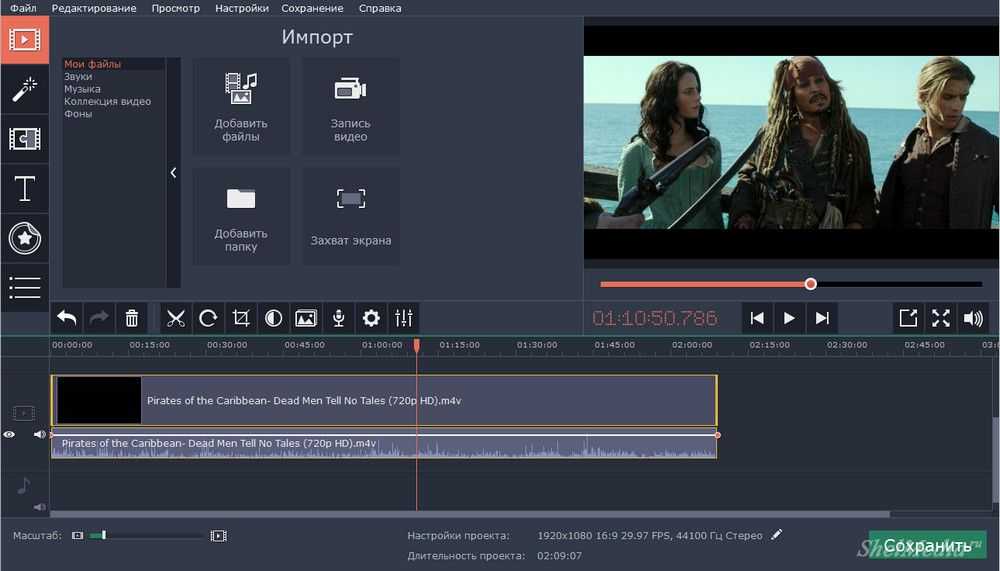 Поскольку мобильные приложения для редактирования видео, как правило, менее сложны и более гибки, это может быть идеальным способом научиться редактировать. Кроме того, большинство из нас используют телефоны чаще, чем компьютеры, поэтому сначала вам будет удобнее делать это на смартфоне.
Поскольку мобильные приложения для редактирования видео, как правило, менее сложны и более гибки, это может быть идеальным способом научиться редактировать. Кроме того, большинство из нас используют телефоны чаще, чем компьютеры, поэтому сначала вам будет удобнее делать это на смартфоне.
более низкая стоимость
Расширенные приложения для редактирования на ПК могут стоить вам сотни долларов в год; Можно с уверенностью сказать, что это дорогостоящий процесс. Хотя большинство комплексных мобильных приложений для редактирования также не бесплатны, они не заставят вас платить за все, что у вас есть. Опять же, это отлично подходит для каждого новичка, который не уверен, что редактирование — это то, чем они действительно хотят заниматься.
Конечно, есть также множество бесплатных приложений для редактирования, которые сделают свою работу. Проверять Лучшие бесплатные приложения для редактирования видео для видеоблога для Android и iOS.
Больше практических занятий
Использование компьютера для редактирования в основном означает, что всегда будет что-то между вами и тем, что происходит на экране; Мышь и клавиатура. Смартфоны более практичны. Управляя функциями, инструментами и эффектами непосредственно пальцами, вы получаете больше контроля и более активно участвуете в редактировании, а также можете работать намного быстрее.
Смартфоны более практичны. Управляя функциями, инструментами и эффектами непосредственно пальцами, вы получаете больше контроля и более активно участвуете в редактировании, а также можете работать намного быстрее.
Минусы редактирования видео на смартфонах
Теперь давайте посмотрим на минусы мобильного редактирования видео.
Приложения для редактирования менее мощные
Самый большой недостаток мобильного редактирования видео заключается в том, что приложения редко бывают такими же способными и способными, как компьютерные приложения. За исключением мощных приложений, таких как Video Star и Alight Motion, не ожидайте, что мобильные приложения будут давать такие же результаты, как After Effects и Premiere Pro.
Смартфоны настолько оптимизированы по мощности, что просто не могут справиться со всеми функциями и опциями, предлагаемыми приложениями для редактирования на ПК. Вы не сможете реализовать многие передовые методы редактирования в приложениях для смартфонов, и даже если сможете, результаты не будут такими очевидными по сравнению с компьютерными приложениями.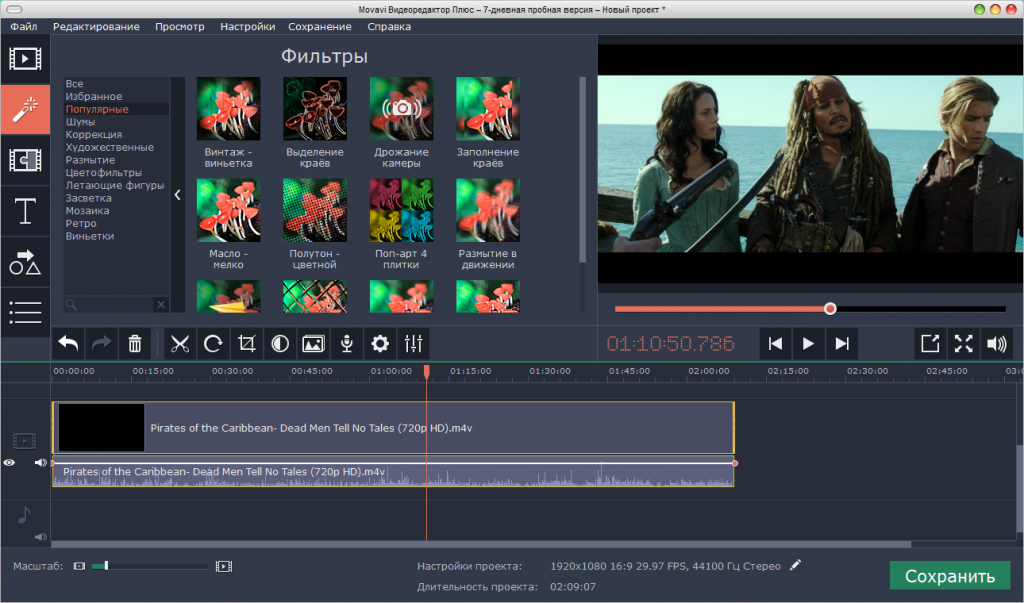 Проверять Как сделать хороший монтаж видео: основные советы для начинающих.
Проверять Как сделать хороший монтаж видео: основные советы для начинающих.
Меньше места для хранения
Когда вы начнете погружаться в редактирование видео, первое, что вы заметите, это то, как быстро накапливаются файлы. В итоге вы получите кучу случайных видео, наложений видео и даже фотографий. Все это требует места для хранения.
Смартфоны редко имеют встроенную память больше нескольких сотен гигабайт, и другие приложения и файлы на вашем телефоне, не связанные с редактированием видео, поглотят большую ее часть.
Конечно, вы всегда можете хранить свои файлы на внешнем жестком диске, но перенос их с компьютера на телефон каждый раз, когда вы в настроении для редактирования, может раздражать. услуги облачного хранения это еще один вариант.
Отрицательно влияет на срок службы батареи
Несмотря на преимущество, которое вы можете получить для редактирования из любого места с помощью телефона, вам понадобится зарядное устройство или блок питания, если вы планируете использовать его в течение нескольких часов.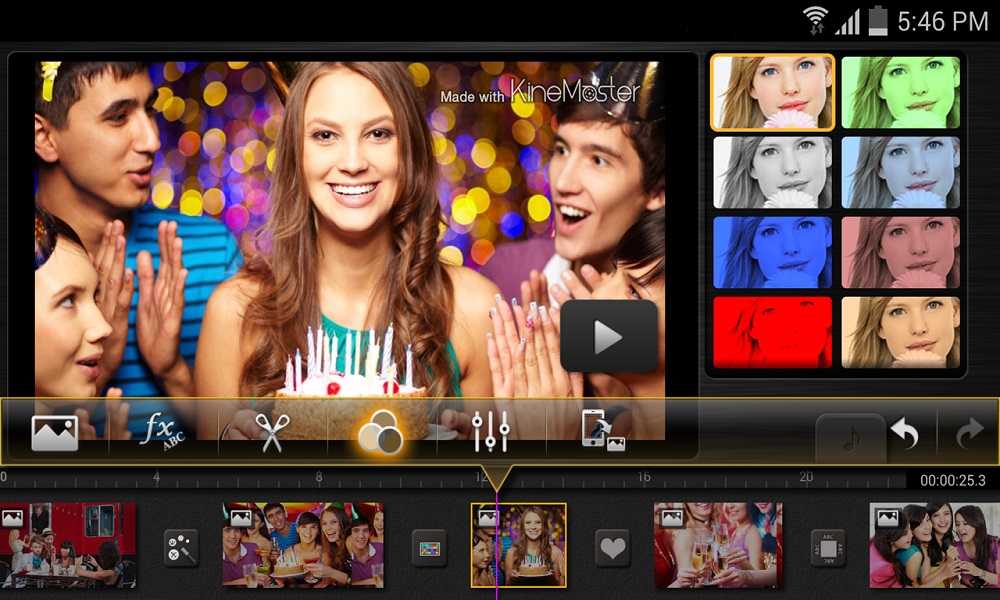 Не говоря уже о том, что выполнение тяжелых задач на вашем телефоне в течение длительного периода времени может сократить общее время автономной работы.
Не говоря уже о том, что выполнение тяжелых задач на вашем телефоне в течение длительного периода времени может сократить общее время автономной работы.
Плюсы редактирования видео на ПК
Возможно, вы уже узнали о преимуществах модов на ПК, но давайте обсудим их подробнее.
Лучшие приложения для редактирования
Конечно, понять, как использовать компьютерные приложения, может быть сложнее, но как только вы это сделаете, вы пожинаете плоды. Компьютеры способны выдерживать энергоемкие и ресурсоемкие приложения; Там, где они подключены к источнику питания, это означает, что процессор имеет более высокую вычислительную мощность. Многие ноутбуки также могут работать с более мощными приложениями для редактирования лучше, чем телефоны.
В результате у вас будет больше эффектов для управления и больше решений для сложных технологий. Если вы знаете, как использовать эти приложения, созданные вами моды произведут на вас впечатление. Независимо от того, редактируете ли вы свою работу или фан-аккаунт в социальных сетях, люди с большей вероятностью будут относиться к вам более серьезно как к редактору. Проверять Лучшее бесплатное программное обеспечение для редактирования видео.
Проверять Лучшее бесплатное программное обеспечение для редактирования видео.
Более высокое экспортное качество
Ссылаясь на предыдущий пункт, приложение для ПК отображает ваши видео с более высоким разрешением, частотой кадров и битрейтом (или, по крайней мере, дает вам выбор). Существуют приемы искусственного повышения качества модов вашего смартфона, но ничто не сравнится с наличием высококачественного мода в источнике.
Большой экран
Хотя смартфоны могут иметь преимущество в том, что они более практичны, они не очень хорошо вписываются в свои экраны. Экран компьютера дает вам больше рабочего пространства, и вы можете контролировать практически каждый элемент мода. Не говоря уже о том, что вы можете просматривать свои изменения более широко, что помогает вам легче обнаруживать ошибки.
Минусы редактирования видео на ПК
То, что компьютеры более мощные, не означает, что модификация их будет гладкой и простой. Вот негативы.
Более дорогой
Приложения для редактирования видео не только дороже, но и все испытания редактирования на вашем ПК будут стоить вам дороже. Во-первых, ваш счет за электричество будет выше. Вам также может потребоваться обновить видеокарту.
Во-первых, ваш счет за электричество будет выше. Вам также может потребоваться обновить видеокарту.
Загружать в соцсети не просто
Когда вы завершаете редактирование в мобильном приложении, у вас обычно есть возможность сразу же поделиться им в социальных сетях. На момент написания вы не можете загружать Instagram Reels со своего компьютера, и, несмотря на то, что вы можете загружать видео в Facebook, Twitter и TikTok, процесс не так оптимизирован, как на мобильных телефонах.
Вам лучше перенести видео на телефон и загрузить его оттуда, что является дополнительным шагом.
Сжатие файлов
Когда вы загружаете свое редактирование в платформу социальной сети, будь то с компьютера или смартфона, базовая платформа обычно сжимает его, что означает, что вы потеряете некоторое качество. Также возможно, что вам потребуется сжать видео перед его загрузкой на специальный веб-сайт. Какой смысл экспортировать высококачественное видео, если люди не видят, как здорово оно выглядит?
К счастью, есть решения, позволяющие максимально сохранить качество. Учебник Мэтта Джонсона по экспорту высококачественных видео из Instagram в Premiere Pro является одним из примеров. Проверять Как экспортировать видео из Premiere Pro в социальные сети.
Учебник Мэтта Джонсона по экспорту высококачественных видео из Instagram в Premiere Pro является одним из примеров. Проверять Как экспортировать видео из Premiere Pro в социальные сети.
Сравнение смартфонов и ПК: что выбрать?
Все зависит от типа редактора, который вам нужен. Если у вас есть стремление создавать ценный контент для крупной медиакомпании, вам необходимо изучить и инвестировать в профессиональные приложения для редактирования на ПК. Если у вас есть канал на YouTube или фан-аккаунт в Instagram, ваш смартфон полностью соответствует вашим требованиям. Теперь вы можете просмотреть Как редактировать видео как профессионал: главные советы.
Источник
Лучшее программное обеспечение для редактирования видео для компьютеров Mac 2023 года
Мы можем получать доход от продуктов, доступных на этой странице, и участвовать в партнерских программах. Узнать больше ›
Узнать больше ›
Автор Жанетт Д. Мозес
Обновлено 9 марта 2023 г., 11:35
Независимо от того, являетесь ли вы опытным видеоредактором или энтузиастом-любителем, если вы хотите редактировать видеоматериалы, вы, скорее всего, работаете на Mac. В настоящее время на рынке существует множество мощных программ, которые позволяют превратить эти потрясающие кадры в видео. Лучшее программное обеспечение для редактирования для Mac предлагает все необходимые функции без тонны наворотов и сложных интерфейсов.
- Лучший результат: Adobe Premiere Pro
- Самый удобный: Final Cut Pro
- Лучшее решение для универсального производства: DaVinci Resolve
- Лучший бюджет: Cyberlink PowerDirector
- Лучшее бесплатное: iMovie
Программное обеспечение для редактирования видео, представленное в этом руководстве по покупке, — это все продукты, которые мы использовали для редактирования личных проектов или рассматривали для редакционной проверки. При выборе продуктов для этого руководства было важно включить программное обеспечение для редактирования, которое подходило бы для всех трех типов видеоредакторов: новичков, любителей и профессионалов. Поскольку цена этих продуктов часто связана с типом пользователя, на которого они ориентированы, мы, естественно, учитывали и это. В конечном счете, мы хотели представить множество вариантов, подходящих для различных уровней и стилей редактирования.
При выборе продуктов для этого руководства было важно включить программное обеспечение для редактирования, которое подходило бы для всех трех типов видеоредакторов: новичков, любителей и профессионалов. Поскольку цена этих продуктов часто связана с типом пользователя, на которого они ориентированы, мы, естественно, учитывали и это. В конечном счете, мы хотели представить множество вариантов, подходящих для различных уровней и стилей редактирования.
Adobe
ВИДЕТЬ ЭТО
Основные характеристики
- Стандартная программа
- Программа нелинейного редактирования
- Полная совместимость с другими продуктами Adobe
Профи
- Интуитивное редактирование временной шкалы
- Поддерживает видео с разрешением до 8K
- Функции регулярно обновляются
- Автоматически переделывать видео для публикации на разных платформах
Минусы
- Требуется платная подписка
- Склонен к сбою при редактировании больших проектов (всегда сохраняйте!)
Проще говоря, Adobe Premiere Pro — это программное обеспечение для редактирования видео, наиболее широко используемое всеми типами видеоредакторов.

Яблоко
ВИДЕТЬ ЭТО
Основные функции
- Доступный пользовательский интерфейс
- Линейный монтаж
- Оптимизировано для систем MacOS
Плюсы
- Простота использования
- Очень быстро с Mac
- Поддерживает видео в формате 360°
- Магнитная шкала времени
Минусы
- Линейный монтаж может раздражать опытных редакторов
- Нет функции поиска для импорта
Программное обеспечение профессионального уровня для редактирования видео от Apple предлагает инструменты редактирования профессионального уровня, упакованные в чрезвычайно удобный интерфейс. Хотя это отлично подходит для тех, кто только начинает или перепрыгивает с бесплатной программы, такой как iMovie, редактирование магнитной временной шкалы и скрытые профессиональные функции могут немного разочаровать любого, кто использовал Premiere или более ранние версии Final Cut.
Блэкмэджик
ВИДЕТЬ ЭТО
Основные характеристики
- Универсальный инструмент для редактирования, цвета, VFX, анимированной графики и звука
- Хорошо продуманный интерфейс
- Облачные рабочие процессы
Плюсы
- Доступны бесплатная и платная версии
- Удобный интерфейс
- Больше контроля над цветокоррекцией
Минусы
- Требуется компьютер с большим количеством системных ресурсов и места
- Крутая кривая обучения расширенным функциям
DaVinci Resolve — единственное программное обеспечение для редактирования, предлагающее универсальный пакет, позволяющий легко вырезать, корректировать цвет, редактировать звук и добавлять анимированную графику, не выходя из программы.
Основные функции
- Поддержка видео 4K
- Поддерживает 360 VR
- тонн стокового контента от Getty Images и Shutterstock
Профи
- Быстрый рендеринг
- Тонны эффектов и пресетов
- Поддерживает 360 ВР
Минусы
- Несколько громоздкий интерфейс
- Без тегов ключевых слов
PowerDirector 360 долгое время был фаворитом пользователей Windows, желающих редактировать видео, и в 2020 году CyberLink наконец выпустила версию для пользователей Mac.
Стэн Горачек
ВИДЕТЬ ЭТО
Основные функции
- Встроенные шаблоны
- Настраиваемая анимированная графика
- Поддерживает видео 4K
Плюсы
- Чрезвычайно простой интерфейс
- Множество встроенных шаблонов
- Бесплатно
- Подходит для очень простых правок
Минусы
- Нет поддержки тегов
- Ограничивает пользователей двумя видеодорожками
- Нет функции многокамерного редактирования
Если вам нужна простота при редактировании видео, вы, безусловно, не сможете превзойти цену iMovie. Приложение бесплатно для всех пользователей Mac и имеет очень простой интерфейс и множество встроенных шаблонов и эффектов, которые хороши для создания простых коротких видеороликов, которые по-прежнему выглядят хорошо. Хотя в нем отсутствуют некоторые инструменты профессионального уровня, которые есть в других программах для редактирования видео, представленных в этом руководстве, если ваш проект не требует такого уровня точности, это стоящая программа. Хотя мы не рекомендуем его для сборки полнометражного фильма или проекта профессионального уровня, это быстрый и бесплатный инструмент для редактирования нескольких клипов вместе для личного использования или для обмена в социальных сетях.
Приложение бесплатно для всех пользователей Mac и имеет очень простой интерфейс и множество встроенных шаблонов и эффектов, которые хороши для создания простых коротких видеороликов, которые по-прежнему выглядят хорошо. Хотя в нем отсутствуют некоторые инструменты профессионального уровня, которые есть в других программах для редактирования видео, представленных в этом руководстве, если ваш проект не требует такого уровня точности, это стоящая программа. Хотя мы не рекомендуем его для сборки полнометражного фильма или проекта профессионального уровня, это быстрый и бесплатный инструмент для редактирования нескольких клипов вместе для личного использования или для обмена в социальных сетях.
Программное обеспечение для редактирования видео делится на три категории: начальный уровень, энтузиаст или потребитель и профессионал. При выборе программы для редактирования видео, которая может подойти вам, подумайте, где вы сейчас падаете и где вы стремитесь оказаться.
Программы начального уровня часто можно использовать бесплатно, но они имеют ограничения, когда дело доходит до точного редактирования. iMovie от Apple — одна из самых известных программ начального уровня. Программа для энтузиастов или потребителей даст вам немного больше контроля, имеет удобный интерфейс и, как правило, по-прежнему предлагает ряд шаблонов и встроенных эффектов, чтобы сделать процесс редактирования безболезненным. Такие программы, как Premiere Elements и Cyberlink PowerDirector, хорошо известны редакторам уровня энтузиастов.
iMovie от Apple — одна из самых известных программ начального уровня. Программа для энтузиастов или потребителей даст вам немного больше контроля, имеет удобный интерфейс и, как правило, по-прежнему предлагает ряд шаблонов и встроенных эффектов, чтобы сделать процесс редактирования безболезненным. Такие программы, как Premiere Elements и Cyberlink PowerDirector, хорошо известны редакторам уровня энтузиастов.
СВЯЗАННЫЕ: Лучшие ноутбуки 2023 года
На профессиональном уровне вы найдете такие программы, как Adobe Premiere и DaVinci Resolve — эти программы известны как «отраслевые стандартные» программы, и если вы хотите получать оплату за редактировать видео, зная, как использовать эти программы является обязательным. Они также, как правило, самые дорогие, но если редактирование видео является для вас долгосрочной целью, оно того стоит.
Часто задаваемые вопросы В: Final Cut Pro только для Mac? Да, Final Cut Pro доступен только для пользователей Mac. Версии Final Cut Pro для Windows не существует.
Версии Final Cut Pro для Windows не существует.
Большинство YouTube-пользователей камер или технологий обычно используют Adobe Premiere для редактирования своих видео или Final Cut Pro, и многие из них будут отмечать эту тему в своих видео или посвящать ей целые выпуски. Другие типы ютуберов могут использовать менее дорогое программное обеспечение для объединения своих видео. Такие программы, как Premiere и Final Cut Pro, предоставляют редакторам максимальную гибкость, а поскольку они широко используются другими креативщиками, с ними легко обмениваться проектами для совместного редактирования.
В: Какое программное обеспечение для редактирования видео мне следует использовать? Выбор программного обеспечения для редактирования видео во многом зависит от ваших потребностей и вашего бюджета. Если вы пытаетесь редактировать видео в качестве основной карьеры или дополнительной работы, вложение средств в подписку на Adobe Premiere, вероятно, является хорошим выбором. Это также одна из самых простых программ для совместного редактирования. Final Cut Pro иногда используется профессиональными организациями в качестве альтернативной и несколько более удобной для начинающих программы по сравнению с Premiere. Однако обе эти программы вам нужно будет приобрести, чтобы использовать. Если вы ищете что-то бесплатное для одноразового видеопроекта, обратите внимание на DaVinci Resolve (если вам понравится, вы всегда можете перейти на платную версию). Для чрезвычайно удобного для начинающих и недорогого варианта рассмотрите iMovie. Это не даст вам такого точного редактирования, как эти другие программы, но если вы пользователь Mac, его можно бесплатно загрузить в магазине Mac.
Это также одна из самых простых программ для совместного редактирования. Final Cut Pro иногда используется профессиональными организациями в качестве альтернативной и несколько более удобной для начинающих программы по сравнению с Premiere. Однако обе эти программы вам нужно будет приобрести, чтобы использовать. Если вы ищете что-то бесплатное для одноразового видеопроекта, обратите внимание на DaVinci Resolve (если вам понравится, вы всегда можете перейти на платную версию). Для чрезвычайно удобного для начинающих и недорогого варианта рассмотрите iMovie. Это не даст вам такого точного редактирования, как эти другие программы, но если вы пользователь Mac, его можно бесплатно загрузить в магазине Mac.
Программное обеспечение для видео обычно продается по подписке или в виде программы, которую вы покупаете один раз. Подписка на Adobe Premiere будет стоить вам либо 20,99 долларов в месяц, либо 239,88 долларов в год, если вы платите авансом. Final Cut Pro продается как приложение за единовременную плату в размере 299,99 долларов США. Power Director стоит примерно 5 долларов в год или может быть приобретен за 48,99 на весь год. Живую программу DaVinci Resolve можно загрузить бесплатно, но если вы хотите получить доступ к дополнительным элементам управления, таким как области HDR и оценка HDR, вам необходимо загрузить DaVinci Resolve Studio, единовременная плата за которую составляет 29 долларов США.5. iMovie бесплатен, если вы являетесь пользователем Mac.
Final Cut Pro продается как приложение за единовременную плату в размере 299,99 долларов США. Power Director стоит примерно 5 долларов в год или может быть приобретен за 48,99 на весь год. Живую программу DaVinci Resolve можно загрузить бесплатно, но если вы хотите получить доступ к дополнительным элементам управления, таким как области HDR и оценка HDR, вам необходимо загрузить DaVinci Resolve Studio, единовременная плата за которую составляет 29 долларов США.5. iMovie бесплатен, если вы являетесь пользователем Mac.
Программное обеспечение для редактирования видео обычно приобретается в виде приложения в магазине приложений или непосредственно на веб-сайтах компании, которая его производит.
В: Кто делает лучшее программное обеспечение для редактирования видео? Лучшее во многом зависит от того, для чего вы планируете использовать программное обеспечение для редактирования и каковы ваши долгосрочные цели. Если вы собираете симпатичное видео из ваших отпускных клипов, используя что-то простое, например, iMovie, вероятно, все будет хорошо. Если вы хотите зарабатывать деньги на редактировании видео или погружении в проекты, требующие большей утонченности, такие программы, как Power Director, Final Cut Pro, Adobe Premiere или DaVinci Resolve, вероятно, лучше подойдут для ваших нужд.
Если вы собираете симпатичное видео из ваших отпускных клипов, используя что-то простое, например, iMovie, вероятно, все будет хорошо. Если вы хотите зарабатывать деньги на редактировании видео или погружении в проекты, требующие большей утонченности, такие программы, как Power Director, Final Cut Pro, Adobe Premiere или DaVinci Resolve, вероятно, лучше подойдут для ваших нужд.
Приобретение программного обеспечения для редактирования видео вместо того, чтобы полагаться на бесплатную программу, даст вам больше контроля над редактированием, обеспечивая более плавные переходы, редактирование звука, настраиваемые заголовки и настройку цвета. Проще говоря, покупка программного обеспечения для редактирования видео означает, что вы сможете создать более совершенный и профессионально выглядящий окончательный проект.
Заключительные мысли о лучшем программном обеспечении для редактирования видео для Mac Выбор подходящей программы для редактирования видео во многом зависит от того, что вы снимаете, как вы редактируете отснятый материал и каковы ваши долгосрочные цели. Если вы стремитесь к работе по редактированию на профессиональном уровне, инвестирование и изучение таких технологий, как Adobe Premiere или DaVinci Resolve, — хороший первый шаг к этому. Если вы хотите работать в одиночку и выполнять больше личных проектов, возможно, лучше подойдет такая программа, как Final Cut Pro. Если вы ищете что-то, что позволяет вам быстро и легко редактировать для личного использования, вам может подойти система редактирования начального уровня или уровня энтузиастов.
Если вы стремитесь к работе по редактированию на профессиональном уровне, инвестирование и изучение таких технологий, как Adobe Premiere или DaVinci Resolve, — хороший первый шаг к этому. Если вы хотите работать в одиночку и выполнять больше личных проектов, возможно, лучше подойдет такая программа, как Final Cut Pro. Если вы ищете что-то, что позволяет вам быстро и легко редактировать для личного использования, вам может подойти система редактирования начального уровня или уровня энтузиастов.
Лучшие видеогенераторы ИИ в 2023 году
Потреблять видео легко. Создание хорошего видео — нет. Составление сценария, сбор всех отснятых материалов и редактирование всего до совершенства — или как можно ближе — может отнять у вас огромное количество времени.
Как и сейчас, у ИИ есть несколько решений, позволяющих сократить время, необходимое для перехода от идеи к MP4. Я отправился на поиски лучших инструментов искусственного интеллекта для создания видео, и, как оказалось, уже есть масса удивительных вариантов.
От интеллектуального программного обеспечения для редактирования видео до генерирующих приложений для преобразования текста в видео — существуют инструменты, которые помогут вам делать все, что вы хотите: будь то запуск собственного канала YouTube, создание более привлекательного контента для социальных сетей или перепрофилирование контента, чтобы сохранить все свежие онлайн-каналы вашего бизнеса. После недели тестирования я выбрал лучшие видеогенераторы с искусственным интеллектом.
Лучшее программное обеспечение для редактирования видео с искусственным интеллектом
Описание для редактирования видео путем редактирования сценария
Wondershare Filmora для полировки видео с инструментами AI
ВПП для экспериментов с Generative AI
Peech для команд контента
Synthesia для использования Digital Avatars666669
.InVideo для превращения сценария в видео
Что делает генератор видео с искусственным интеллектом лучшим?
Лучшие инструменты искусственного интеллекта для создания видео помогут вам увеличить количество и ценность продукции, не увеличивая время, затрачиваемое на нее. Они сокращают время от сценария до конечного результата, предоставляя шаблоны, инструменты для ускорения редактирования и ярлыки для полировки аудио и видео.
Они сокращают время от сценария до конечного результата, предоставляя шаблоны, инструменты для ускорения редактирования и ярлыки для полировки аудио и видео.
В этом списке есть три широкие категории.
Видеоредакторы с инструментами редактирования AI , предназначенные для ускорения процесса редактирования.
Генерирующие приложения для преобразования текста в видео , которые принимают ваши подсказки и моментально создают видео.
Приложения для повышения производительности видео , которые используют искусственный интеллект, чтобы помочь вам быстрее создавать контент для нескольких маркетинговых каналов или платформ.
Независимо от этих подкатегорий, вот что я искал, когда искал лучший видеогенератор AI:
AI . Все эти приложения используют искусственный интеллект для управления своими функциями.
Видеовыход высокого качества.
 Эти приложения должны позволять экспортировать видео, которое будет прекрасно работать на маленьких или больших экранах. Все приложения в этом списке экспортируются в 720p в худшем случае и в 4k в лучшем случае с различными соотношениями сторон.
Эти приложения должны позволять экспортировать видео, которое будет прекрасно работать на маленьких или больших экранах. Все приложения в этом списке экспортируются в 720p в худшем случае и в 4k в лучшем случае с различными соотношениями сторон.Персонализация. Можете ли вы добавить свой собственный контент? Сколько вы можете настроить? Легко ли вносить изменения?
Поддержка и простота использования. Поскольку редактирование видео с помощью ИИ — это новая вещь, я искал приложения, которые могли бы использовать новички; это включает в себя предложение контента, который поможет вам воспользоваться всеми возможностями.
Уникальные возможности. Некоторые приложения привносят свой уникальный вклад в создание видео или предлагают что-то полезное для повышения производительности, производственной ценности или и того, и другого.
Я тестировал эти приложения в течение недели. Я начал с шаблонов, где они были доступны, загрузил свой собственный контент, использовал стоковые видео и библиотеки изображений и настроил визуальные эффекты, используя либо редакторы на основе временной шкалы, либо более простые интерфейсы, в зависимости от приложения. Наконец, я экспортировал видео, чтобы посмотреть, как оно выглядит. Во всех случаях процесс был значительно быстрее и менее болезненным по сравнению с работой над проектом в Sony Vegas или Premiere Pro.
Я начал с шаблонов, где они были доступны, загрузил свой собственный контент, использовал стоковые видео и библиотеки изображений и настроил визуальные эффекты, используя либо редакторы на основе временной шкалы, либо более простые интерфейсы, в зависимости от приложения. Наконец, я экспортировал видео, чтобы посмотреть, как оно выглядит. Во всех случаях процесс был значительно быстрее и менее болезненным по сравнению с работой над проектом в Sony Vegas или Premiere Pro.
Лучший видеогенератор AI для редактирования видео путем редактирования скрипта
Описание (Интернет для некоторых функций, Windows, Mac) Когда я записываю видео, я обычно говорю гораздо больше, чем собираюсь использовать в финальной версии — на самом деле, слишком много. Мол, в районе от 10 до 20 раз больше. Это приводит к просмотру большого количества необработанных кадров, отметке временной шкалы для сохранения лучших фрагментов, а затем к необходимости перемещаться вперед и назад, разделяя дорожки и обрезая видео. Это весело в течение первого часа, но когда вы находитесь в крайнем сроке и проходите полуночную отметку, все начинает выглядеть мрачно.
Это весело в течение первого часа, но когда вы находитесь в крайнем сроке и проходите полуночную отметку, все начинает выглядеть мрачно.
Если вы похожи на меня, Описание поможет вам сэкономить огромное количество времени. Для начала он генерирует расшифровку всего, что вы говорите, а также набор сцен, автоматически разделяя видеодорожку. Вместо того, чтобы прокручивать временную шкалу, чтобы разделить или обрезать видео, просто выделите части стенограммы, которые вы хотите удалить, и Descript отредактирует их за вас. Больше не нужно переходить назад и вперед по временной шкале, чтобы увидеть, хорошо ли сделан монтаж: вы можете редактировать видео так же, как и текстовый документ.
После того, как вы взяли сценарий под контроль, вы можете разделить видео на сцены. Для этого введите косую черту в скрипте, чтобы отделить каждый из них. Вы заметите, что это разделит видео на вертикальной временной шкале слева. Это позволяет вам добавить, например, B-roll: нажмите на изображение сцены, а затем на медиатеку вверху. Вы можете искать качественное стоковое видео и добавлять его в проект, не выходя из окна редактора.
Вы можете искать качественное стоковое видео и добавлять его в проект, не выходя из окна редактора.
Когда вы нажмете кнопку воспроизведения, вы увидите, что Descript переходит к ролику B именно там, где вы его отметили. Пользовательский опыт реализации переходов, визуальных элементов и звуковых эффектов одинаков, поэтому вы можете пометить весь свой сценарий по ходу работы, а затем добавить все хорошее позже. Этот рабочий процесс значительно экономит время. Но если вы предпочитаете классическую временную шкалу, она все еще там: смотрите в нижнюю часть экрана и управляйте отснятым материалом там.
Теперь, когда у вас есть эти возможности редактирования, вы можете свободно говорить во время записи, зная, что вам не придется смотреть все сверху донизу, чтобы извлечь все золотые самородки. Descript также предлагает больше возможностей для экономии времени. С помощью Zapier вы можете связать его с тысячами других приложений для перемещения данных и автоматизации большего количества этапов рабочего процесса создания видео. Вот пример того, что он может сделать:
Вот пример того, что он может сделать:
Создать расшифровку описания из новых файлов OneDrive
Создание описания транскрипта из новых файлов OneDrive
Try It
OneDrive, Descript
OneDrive + Descript
Save New Descript Transcripts Transcripts As Text File File File FileS
9040 Save Descript Transcripts As Textbox
9040. в Dropbox
Попробуйте
Descript, Dropbox
Descript + Dropbox
Zapier — лидер в области автоматизации без кода — интеграции с более чем 5000 приложений от Microsoft, Salesforce и партнеров, таких как Google, Создавайте безопасные автоматизированные системы для важных бизнес-процессов в стеке технологий вашей организации. Узнать больше.
Цена описания: Бесплатный план включает 1 час транскрипции и 1 видео без водяных знаков в формате 720p. План Creator начинается с 12 долларов в месяц, предлагает 10 часов транскрипции и неограниченный экспорт видео без водяных знаков с разрешением до 4k.
План Creator начинается с 12 долларов в месяц, предлагает 10 часов транскрипции и неограниченный экспорт видео без водяных знаков с разрешением до 4k.
Лучший видеоредактор с искусственным интеллектом для полировки вашего видео с помощью инструментов искусственного интеллекта
Wondershare Filmora (Windows, Mac, iOS, Android)Wondershare Filmora существует уже очень, очень долгое время. Я помню, как впервые использовал его более 15 лет назад. Несмотря на возраст, он не застрял во времени — как раз наоборот. Он имеет пакет функций искусственного интеллекта, которые улучшают качество видео без необходимости записываться на профессиональный курс или тратить десятки часов на небольшие настройки.
Итак, что же это за функции ИИ? Вот краткий список:
Интеллектуальный вырез AI , позволяющий вырезать объекты из сцен, закрашивая их область на экране.
AI audio denoise , помогающий контролировать фоновый шум.

AI audio stretch , чтобы помочь вам растянуть музыку на восемь секунд, чтобы она соответствовала другой сцене.
Отслеживание движения ИИ , так что вы можете идентифицировать и размыть лица, чтобы сохранить конфиденциальность (или вставить смешные лица, чтобы сделать видео-мемы — ваш выбор).
AI удаляет фон , поэтому вы можете вставить изображение бегуна, бегущего по Луне, без миллиардов инвестиций в космическую программу (или риска смерти).
AI обнаружение тишины , для устранения задержек и быстрого перехода без хлопот.
Все эти функции просты в использовании и объединены в полноценное приложение для редактирования видео. Если у вас возникли проблемы с их использованием, на веб-сайте Wondershare есть целевые страницы, на которых подробно объясняется каждый из них. Существует множество других функций для творчества и повышения производительности, от библиотеки шаблонов, которая быстро собирает видео на основе отснятого материала, до автоматической синхронизации битов, которая помогает вам синхронизировать ваши фрагменты с музыкой, звучащей на вашей звуковой дорожке.
Вы можете вносить изменения в настройки вашего видео при экспорте, выбирая формат, разрешение, качество и даже частоту кадров. Если вы хотите сэкономить время при публикации, вы можете подключить свою учетную запись YouTube, TikTok или Vimeo, чтобы запускать видео быстрее. Я обнаружил еще одну удобную функцию: как только вы переключите Auto Highlight в окне экспорта видео, Filmora создаст быстрый 15-секундный хайлайт для TikTok или 60-секундный для короткометражек YouTube в дополнение к основному файлу.
Цена Wondershare Filmora : Доступен бесплатный план с водяными знаками на видео. Кросс-платформенный план стоит 89,99 долларов в год, но если вы пользователь Windows, вы можете купить Filmora за 109,99 долларов (единовременный платеж) с включенными 12 будущими обновлениями.
Лучший ИИ-усилитель видео для экспериментов с генеративным ИИ. И, как и все в волшебном мире, магия больше зависит от волшебника, чем от инструмента. Здесь есть впечатляющий набор возможностей, но фактический результат может сильно различаться в зависимости от того, как вы его используете.
 Это не так просто, как другие решения в этом списке: вам потребуется немного поработать, прежде чем вы получите желаемые результаты. Но когда приходят эти результаты, говорить, что это потрясающе, означает продавать без покрытия.
Это не так просто, как другие решения в этом списке: вам потребуется немного поработать, прежде чем вы получите желаемые результаты. Но когда приходят эти результаты, говорить, что это потрясающе, означает продавать без покрытия.Пользовательский интерфейс похож на профессиональный инструмент для редактирования видео, но его не так уж сложно перемещать. Видеоуроки являются первоклассными, они четко объясняют функции с включенными примерами. Я смог быстро начать работу, и я подозреваю, что вы тоже.
В дополнение к функциям полировки видео с помощью искусственного интеллекта (например, в Wondershare Filmora), Runway предлагает:
Зеленый экран , помогающий полностью изменить или удалить фон видео.
Целый набор инструментов для генеративного ИИ , таких как преобразование текста в видео, изображения в изображение, а также возможность обучения собственных моделей ИИ для создания изображений.
Удаление и замена объекта , так что вы можете заменить вазу для цветов или превратить футбольный мяч в дыню.

Замена раздела изображения , где вы можете изменить части изображения с помощью текстовых подсказок. Результаты варьируются от ошеломляюще хороших до ужасающе плохих, в зависимости от того, что вы печатаете.
Взлетно-посадочная полоса сожжет неподготовленных, поэтому не забудьте выделить время, чтобы изучить все тонкости. Тем не менее, вам потребуется меньше времени, чтобы освоить его, чем его старший брат, великий и могучий Adobe After Effects, предлагая взамен респектабельный набор возможностей.
Цена взлетно-посадочной полосы: Доступен бесплатный план со 125 видеокредитами (используются для функций AI), 3 проектами и экспортом 720p. Стандартный план по цене 15 долларов за пользователя в месяц предлагает 625 кредитов и позволяет экспортировать до 4 тыс.
Лучший видеогенератор с искусственным интеллектом для групп контент-маркетинга
Peech (Интернет, предпочитает Google Chrome) Вы чувствуете усталость от перепрофилирования контента еще до того, как начнете? Я чувствую твою боль. Смотреть на одни и те же активы и выкачивать контент, чтобы соответствовать целевой аудитории каждого канала и техническим характеристикам, конечно, скучно. Peech ускорит этот процесс.
Смотреть на одни и те же активы и выкачивать контент, чтобы соответствовать целевой аудитории каждого канала и техническим характеристикам, конечно, скучно. Peech ускорит этот процесс.
Peech Lite, основной продукт, требует, чтобы вы добавили свой фирменный комплект, чтобы начать работу. Введите свой логотип и цветовую схему. Peech будет использовать эти активы для автоматического брендирования всех ваших видео. Когда вы начнете добавлять свои медиа, он обнаружит лица и предложит вам ввести их имя и роль в вашей компании. Таким образом, каждый раз, когда этот человек появляется в будущем видео, вы будете видеть его имя и карточку с ролью рядом с его лицом.
Каждый раз, когда вы добавляете новое видео, Peech будет добавлять эти элементы вместе с настраиваемыми субтитрами. Мне нравится, как вы можете выделить несколько слов и применить цвета вашего бренда, чтобы выделить их. Первый черновик, который предлагает приложение, уже довольно хорош, так что вы не потратите много времени на корректировку. Вы можете перейти прямо к выбору соотношения сторон и длины видео и экспортировать.
Вы можете перейти прямо к выбору соотношения сторон и длины видео и экспортировать.
В дополнение к этим функциям, которые являются частью Peech Lite, есть еще два продукта, которые можно использовать для еще большего ускорения видеопроизводства:
Веб-семинары Peech позволяет загружать все ваши вебинары на платформу и выделять фрагменты, которые вы хотите использовать в расшифровке. Затем экспортируйте их как короткие TikTok или YouTube Shorts, все брендированные и готовые к работе.
Peech Testimonials добавляет несколько ярлыков для создания высококачественных видео отзывов. Вы можете пригласить клиентов для обзора по электронной почте, и они получат инструкции о том, как записать его. Как только они будут завершены, вы получите финальное видео с субтитрами и вашим брендом.
Цена Peech: Бесплатный план доступен для 1 пользователя, 2 видео в месяц, 5-минутный лимит загрузки и водяной знак. План Pro начинается с 59 долларов в месяц, с повышением ограничения до 10 видео в месяц, 50-минутным ограничением на загрузку и отсутствием водяных знаков.
План Pro начинается с 59 долларов в месяц, с повышением ограничения до 10 видео в месяц, 50-минутным ограничением на загрузку и отсутствием водяных знаков.
Лучший видеогенератор AI для использования цифровых аватаров
Synthesia (Интернет)Что вы делаете, когда вам нужно записывать обучающие видео, но все в офисе стесняются камеры? Если нанять съемочную группу и актера не вариант, Synthesia , безусловно, занимает второе место: вы можете просматривать библиотеку из десятков цифровых реалистичных аватаров со всех точек мира. Затем выберите голос, который лучше всего соответствует телу, и вы готовы ввести свой сценарий.
Пользовательский интерфейс прост и в значительной степени ориентирован на эту основную функцию. Как только вы добавите сценарий, Synthesia начнет творить чудеса, заставляя аватар двигать губами и телом убедительно. Вы можете быстро перевести весь текст на другой язык, щелкнув раскрывающееся меню. Аватар переключится с английского на французский быстрее, чем вы успеете сказать 9.0561 квои?
Аватар переключится с английского на французский быстрее, чем вы успеете сказать 9.0561 квои?
Вы можете подумать: насколько совершенны эти аватары? Они хороши, но все равно не могут заменить человека. Если вы смотрите в полноэкранном режиме, вы можете уловить несколько неестественных движений. Но поймите вот что: несколько месяцев назад я тестировал программное обеспечение CRM, и там было обучающее видео. В то время я прошел через все это в блаженном неведении, что человек на этом видео был аватаром ИИ. Я узнал аватар только при тестировании Synthesia для этого списка. Обманул меня.
Если вы хотите повысить ценность своей базы знаний, эти аватары будут работать хорошо, по крайней мере, до тех пор, пока у вас не будет бюджета и времени, чтобы нанять для этого реальных людей. Но если вы планируете использовать это в презентации на большом экране, я бы сказал, что он не готов к этому — по крайней мере, пока.
Помимо выбора любимого аватара, Synthesia позволяет добавлять в видео дополнительные сцены, например, добавлять несколько слайдов с текстом из ряда готовых макетов. Вы можете настроить текст и внешний вид, чтобы он соответствовал вашему бренду. Вы также можете загрузить свои собственные кадры, и аватар будет сидеть в углу видео и говорить, пока вы демонстрируете функции своего приложения.
Вы можете настроить текст и внешний вид, чтобы он соответствовал вашему бренду. Вы также можете загрузить свои собственные кадры, и аватар будет сидеть в углу видео и говорить, пока вы демонстрируете функции своего приложения.
Для этой статьи я протестировал три других приложения для создания аватаров с искусственным интеллектом, но Synthesia, безусловно, лучшее из них. Преобразование текста в речь лучше всего, а движения аватара самые естественные. Он находится на переднем крае, когда речь идет об искусственном интеллекте на основе аватаров.
И хотя ваши помощники-аватары с искусственным интеллектом будут делать за вас вашу работу на камеру, вы также можете заставить Synthesia без труда работать с другими вашими приложениями. Connect Synthesia to Zapier и Start Automation:
Отправить электронные письма Gmail для новых видео, готовых в Synthesia
Отправить электронные письма Gmail для новых видео. Фильтр Zapier, Gmail
Synthesia + Фильтр Zapier + Gmail
Сгенерировать видео синтезии для новых приглашений на встречу в календарно
. Персональный план начинается с 30 долларов США в месяц, включая 10 минут видео в месяц.
Персональный план начинается с 30 долларов США в месяц, включая 10 минут видео в месяц.
Лучший видеогенератор с искусственным интеллектом для создания видеороликов для социальных сетей
Fliki (Интернет)Fliki отлично подходит для создания видео для социальных сетей. Суть этого заключается в объединении преобразования текста в речь с вашим видео, что позволяет вам контролировать ритм и произношение. И хотя в платном плане у него есть генеративный вариант преобразования текста в видео, самое приятное в нем то, сколько времени он экономит при создании видео, готового к публикации.
Он очень прост в использовании. Когда вы начнете новый проект, вы увидите поля для ввода сценария. Если вы нажмете на название голоса, вы сможете просмотреть библиотеку голосов и выбрать свой любимый. Чтобы настроить тон, высоту тона и паузы, выделите текст, который хотите изменить, и отрегулируйте соответствующие ползунки. При воспроизведении разница заметна. Мне нравится, насколько вы можете изменить ощущение голоса с помощью таких простых элементов управления.
Мне нравится, насколько вы можете изменить ощущение голоса с помощью таких простых элементов управления.
Настроить видео так же просто, как щелкнуть изображение справа от текста. Там вы можете либо загрузить свой собственный контент, либо найти подходящее совпадение из библиотеки контента непосредственно в Fliki. При предварительном просмотре конечного результата в приложении могут возникнуть некоторые сбои, но как только вы отрендерите видео, все будет выглядеть так, как ожидалось.
Есть еще две области, в которых Флики полезен. Один для подкастов. Вы можете создать свою страницу подкаста прямо здесь и написать подкаст вместо того, чтобы записывать свой собственный голос. Когда ваш выпуск будет готов, вы можете опубликовать его через RSS на основных платформах подкастинга. Другой предназначен для создания аудиокниг: добавьте свою книгу в качестве проекта в приложение, добавьте каждую главу, а затем напишите или вставьте текст. При необходимости добавьте завершающие штрихи.
Цена Fliki: Бесплатный план доступен до 5 минут в месяц, видео с водяными знаками в формате 720p. Стандартный план стоит 25 долларов в месяц, с повышением лимита до 180 минут, удалением водяного знака и повышением качества до 1080p.
Лучший ИИ-генератор преобразования текста в видео для превращения сценария в видео
InVideo (Интернет)Лучше, чтобы приложение взяло сценарий и сделало его за вас? Добро пожаловать в InVideo . Подключите свой скрипт, нажмите «Создать» и дождитесь результатов. Подожди, что это? У вас нет сценария? Хорошо, введите подсказку. Он подготовит видео, даже если вы дадите ему всего два предложения в качестве вдохновения.
InVideo умный, но здесь нет преобразования текста в видео с помощью ИИ. Вместо этого приложение принимает ваше приглашение, собирает стоковое видео, которое лучше всего соответствует вашим потребностям, накладывает на него субтитры, и оно готово к полету. Первый набросок, который он создает, является отличной отправной точкой. Я хотел снять видео о пяти лучших местах, куда можно поехать в отпуск. Он рекомендовал Париж как одно из направлений и нашел парижские кадры для размещения в видео.
Первый набросок, который он создает, является отличной отправной точкой. Я хотел снять видео о пяти лучших местах, куда можно поехать в отпуск. Он рекомендовал Париж как одно из направлений и нашел парижские кадры для размещения в видео.
Несмотря на быстрый старт, вам придется немного подправить видео, чтобы получить удовлетворительный конечный результат. Некоторые кадры не соответствовали действительности во время моего теста. К счастью, инструменты редактирования интуитивно понятны и просты в использовании, с временной шкалой внизу и набором меню слева, где вы можете редактировать макеты, цвета, визуальные элементы, а также добавлять или заменять стоковые кадры. Из всех возможностей здесь мне больше всего понравились добавление музыки по настроению, создание макета кадра в стиле фильма об ограблении (вы знаете, те, которые имеют несколько видеоканалов на экране, воспроизводимых одновременно с банда врывается в дверь хранилища) и библиотеку шаблонов, наполненную множеством готовых макетов слайдов.
В целом, InVideo кажется универсальным, предлагает солидный набор инструментов и экономит немало времени. Чтобы делать хорошие вещи, нужна ваша хорошая рука, но это не обязательно плохо. Это может заполнить пробелы в вашем рабочем процессе создания видео, если вы привязаны к отснятому материалу, но вам есть что сказать.
Стоимость InVideo: Бесплатный план доступен для 15 минут видео с водяными знаками, но без экспорта (однако вы можете поделиться ссылкой). Бизнес-план начинается с 30 долларов в месяц, увеличивает лимит до 40 минут, добавляет 60 экспортов HD-видео и удаляет водяной знак.
Какой лучший видеоредактор с искусственным интеллектом?
Видео, созданные искусственным интеллектом, уже здесь — пора их использовать. Генераторы видео с искусственным интеллектом в этом списке сэкономят ваше время, сгладят график создания контента и повысят конечную стоимость производства. У большинства есть бесплатные планы или, по крайней мере, бесплатная пробная версия, так что вы можете посмотреть, прежде чем совершить.

 Фильтр — яркий пример пресета. Но по сути некоторые эффекты и даже спецэффекты тоже могут быть пресетами.
Фильтр — яркий пример пресета. Но по сути некоторые эффекты и даже спецэффекты тоже могут быть пресетами. Делается либо вручную, либо с помощью искусственного интеллекта.
Делается либо вручную, либо с помощью искусственного интеллекта. Ограничение на качество видеороликов при экспорте без водяного знака — 480p.
Ограничение на качество видеороликов при экспорте без водяного знака — 480p. Один из лучших онлайн-инструментов для блогеров и маркетологов. Предназначен для оформления сторис, базового монтажа и создания презентаций. В отличие от предыдущего редактора позволяет полноценно работать со звуком. За некоторые функции и расширенную библиотеку эффектов, шаблонов, стоковых фото и видео придётся платить $119,99/год.
Один из лучших онлайн-инструментов для блогеров и маркетологов. Предназначен для оформления сторис, базового монтажа и создания презентаций. В отличие от предыдущего редактора позволяет полноценно работать со звуком. За некоторые функции и расширенную библиотеку эффектов, шаблонов, стоковых фото и видео придётся платить $119,99/год.

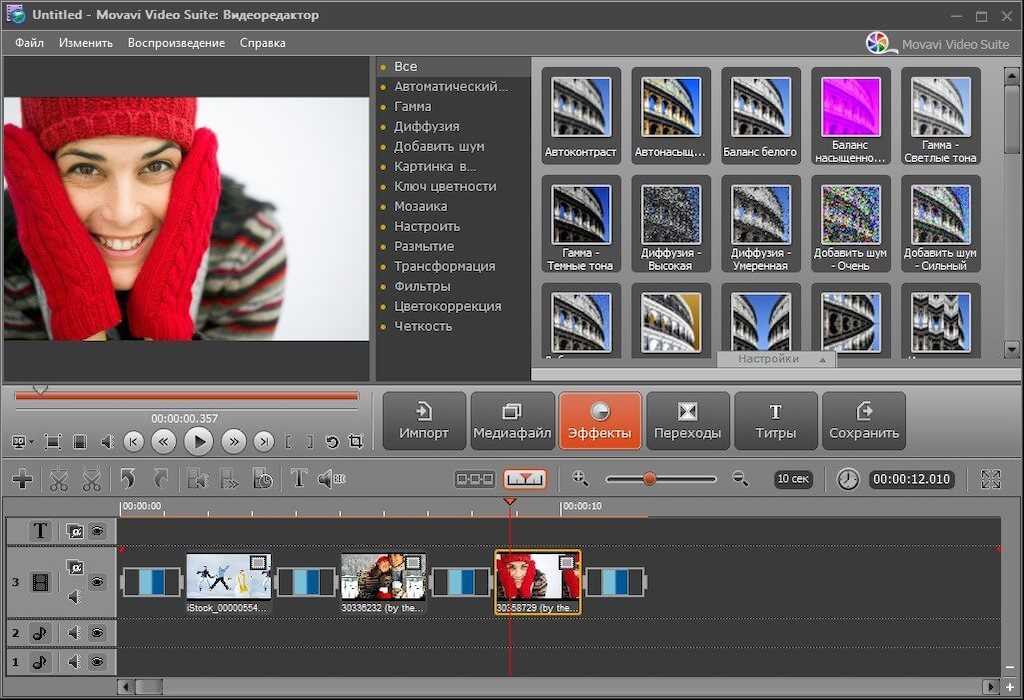 Если же вы замахнулись на красивую визуальную составляющую и качественный звук, то можно забыть о простых программах. Все дальнейшие пункты — техническое, технологическое и логическое продолжение.
Если же вы замахнулись на красивую визуальную составляющую и качественный звук, то можно забыть о простых программах. Все дальнейшие пункты — техническое, технологическое и логическое продолжение.